Для захисту планшета від несанкціонованого доступу власники встановлюють на нього захисний код, і при включенні пристрій вимагає пароль. Якщо не ввести вірну комбінацію цифр, то потрапити в меню планшета буде просто неможливо. Однак не у всіх ситуаціях зручно кожен раз набирати заповітні цифри, і виникає необхідність зняти пароль з планшета, хоча б тимчасово. Про те, як це зробити, розповімо далі.
основний спосіб
- В меню планшета знаходимо вкладку «Налаштування».
- Вибираємо графу «Безпека».
- Знаходимо пункт «Блокування» і відключаємо пароль. Буде потрібно ввести його, щоб пристрій виконало команду.
Даний процес може відрізнятися у різних моделей планшетів, тому потрібно уважно прочитати інструкцію до пристрою.
альтернативні способи
Ця інструкція допоможе, якщо власник забув пароль і не може зняти його з меню планшета.
- Деяким допомагає безглуздий введення різних комбінацій цифр до тих пір, поки ОС Android не запропонує увійти в обліковий запис Google. В цьому випадку потрібно ввести логін і пароль від Gmail, і меню планшета стане доступним.
- Також для розблокування пристрою можна скористатися режимом Recovery. Однак в цьому випадку, якщо немає резервної копії даних, власник ризикує втратити потрібну інформацію. Щоб цього не сталося, можна підключити планшет до ПК і, зберігши все цінне на жорсткому диску, зробити скидання до заводських налаштувань.
- Якщо нічого з перерахованого вище не допомогло, потрібно зателефонувати на планшет, але не скидати дзвінок, а згорнути (натиснувши на кнопку «будиночок» внизу екрану). Після цього знімаємо пароль способом, описаним в першій інструкції.
- Зазвичай в правилах користування планшетом є вказівки про те, як зробити процедуру Hard Reset. Вона повністю очистить девайс, видаливши всі дані, в тому числі і пароль.
Кожен користувач планшета прагне по максимуму захистити свій пристрій на випадок, якщо воно потрапить до чужих рук. Найбільш очевидний спосіб захисту - установка пароля. Однак, часом, такий метод може вийти боком самим же власникам: встановлюючи занадто складний пароль, з'являється великий ризик його забути. Як розблокувати планшет, якщо був забутий пароль? Це питання і буде розглянуто в статті.
На планшетах під управлінням ОС Android, як правило, пароль встановлюється цифровий або. У першому випадку вам необхідно ввести числову комбінацію, А в другому - з'єднати між собою точки певним чином. Способи, які описані нижче, можуть підійти для обох видів блокування планшета.
Спосіб 1. Введення даних від облікового запису Google
Всі ми знаємо, що для використання планшета на Android, нам необхідно підключити його. Щоб розблокувати планшет таким нехитрим способом, переконайтеся, що на ньому є вихід в інтернет, а потім протягом п'яти раз введіть неправильний пароль.
В результаті цих дій система відобразить на екрані графи для введення адреси електронної пошти та пароля від облікового запису Google. Ввівши ці дані, ваш планшет буде розблоковано, а пароль скинутий.

Недолік цього методу полягає в тому, що він не сумісний з усіма версіями Android.
Спосіб 2. Повернення пристрої до заводських налаштувань
Мінус цього методу полягає в тому, що в результаті ви отримаєте абсолютно чистий пристрій, ніби після покупки. але і позитивна сторона є - працює він з усіма планшетами і версіями Android.
Для використання цього способу вимкніть пристрій, а потім затисніть кнопку включення і підвищення гучності. На екрані має з'явитися зображення розібраного робота. Якщо дана комбінація не працює, то уточніть її в інтернеті конкретно для вашої моделі пристрою.
Використовуючи клавіші гучності для навігації, а клавішу включення пристрою для вибору, перейдіть до пункту «Recovery» .
Точно таким же чином здійснюючи навігацію в новому меню, перейдіть до пункту «Wipe data \\ factory reset» .

Для старту процесу виберіть кнопку «Yes» і «Reboot system now» , Після чого система почне процедуру повного скидання планшета. Після закінчення процесу, планшетом можна знову користуватися.

Ці два способи з високою часткою спроможності допоможуть вам прибрати пароль. Надалі, використовуйте легко запам'ятовується для вас комбінацію або записуйте його в надійному місці.
Зробивши таке придбання як планшет, деякі користувачі ставлять на нього пароль. Це дає їм упевненість в тому, що ніхто сторонній не зможе в нього зайти для перегляду файлів та іншої інформації. Однак виникають ситуації, при яких сам власник девайса не може в нього зайти, з огляду на те, що пароль не знайшовся написаний в затишному місці, а в пам'яті не зберігся. Тому їх цікавить питання про те, якщо забув пароль на планшеті: що робити.
існують різні способи, За допомогою яких можна розблокувати планшет Lenovo, Що працює на ОС Android. Розглянемо найпопулярніші і доступні з них:
«Вивести пристрій з себе»
Для цього потрібно кілька разів поспіль вводити неправильний пароль. Зазвичай після п'ятої спроби протягом 30 сек. на екрані з'являється напис, яка запропонує відновити доступ до пристрою через Google аккаунт.

Ввівши свої дані, власник планшета отримає доступ до нього і може змінювати пароль або взагалі його видалити.
За допомогою SMS
Швидке і просте рішення проблеми, але цей спосіб підходить тільки тим користувачам, які встановили на планшет додаток - «SMS Bypass» і отримали право суперкористувача Root. Це дасть можливість їм отримати доступ до профілю адміністратора. У свою чергу, користувачі зможуть видалити ті програми, які їм не цікаві, але вони були закладені виробником, запускати нові, змінювати чи видаляти ярлики, розширюючи можливості мобільного пристрою.
Що робити, якщо забув пароль на планшеті, скориставшись цим способом? Потрібно встановити програму за допомогою програми «GooglePlay», який ведеться у кожному планшеті. Правда, за неї доведеться заплатити, але сума цілком підйомна для кожного власника планшета і складе близько 2 доларів. Щоб встановити додаток, необхідно мати доступ в інтернет, а також в Google аккаунт, тоді буде отриманий повний доступ до апарата. Слід в «SMS Bypass» ввести таємний код, який допоможе скинути пароль. За замовчуванням він представлений у вигляді цифр - 1234. Його можна ускладнити самостійно, тоді стороння людина не зможе ним скористатися. Після цього потрібно відправити на «сімку» планшета повідомлення - «1234 (таємний код) reset». Пароль з пристрою буде скинуто.
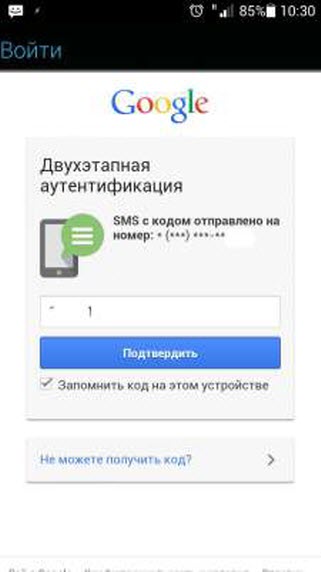
Дзвінок з іншого пристрою
Користувач забув пароль на планшеті, що робити йому в цьому випадку, якщо інші способи не підходять по якихось причин. Досить легке і просте рішення - здійснення дзвінка з іншого апарату на планшет. Це дасть можливість зайти в додаток, далі в рядок «Параметри» → «Захист» → «Блокування екрану». Після цього з'явиться можливість зняти або змінити пароль.

Також можна спробувати зробити дзвінок з планшета, який заблокований. Як тільки буде введено номер і натиснути клавішу виклику, на кілька секунд стає доступний робочий стіл. За цей час потрібно натиснути на будь-який додаток, потім можна буде виконати операції, описані вище.
Після розрядки батареї
Зняти блокування з планшета можна тоді, коли в ньому повністю розрядилася батарея. Як тільки це відбудеться, пристрій обов'язково про це сповіщає і дасть можливість власнику планшета зайти в меню - рядок стану харчування. Після цього є можливість зайти в головне меню і розблокувати.

Скидання налаштувань
Для цього планшет має бути вимкнений, натиснути на кнопку «Гучність», продовжуючи утримувати її, таку ж дію зробити з клавішею «Додому». Після цього включають пристрій, натискаючи на відповідну кнопку. Їх все тримають до тих пір, поки не з'явиться меню відновлення. Тоді слід активувати наявну пошук пристроєм - WipeData / FactoryReset. Система повністю перезавантажиться.

Використовуючи один з цих способів, користувач буде знати, що робити, якщо забув пароль від планшета. Якщо жоден з них не допоможе, рекомендується віднести планшет Lenovo в сервіс для його прошивки.
Дуже часто користувачі мобільних пристроїв стикаються з проблемою розблокування планшета через таку дурість, як забули пароль. Природно є методи зняття пароля, але тут необхідно діяти вкрай обережно, в іншому варіанті Ви можете стерти всю збережену інформацію.
Андроїд девайс має кілька варіантів вирішення даної проблеми, що відрізняються складними, але в той же час ефективними, діями.
Першим методом як скинути пароль на Андроїд буде:
Замість Вашого "пассворда" вбиваєте різні символи і в певний момент операційна система Андроїд запропонує увійти в Ваш обліковий запис на Гугл. Звичайно, це занадто елементарний метод скидання пароля, але іноді дієвий. Якщо ж Вам пощастило, то залишається ввести пароль і ім'я користувача, що використовуються на Gmail і тоді Ваш гаджет розблокується. Бувають випадки, коли користувачі не пам'ятають і цих даних, в такому випадку потрібно зайнятися їх відновленням. Відновити ці дані легко можна за допомогою форми відновлення, яка пропонується в Google.
Другий метод як зняти пароль з планшета:
Даний варіант підходить тим, хто спочатку виробляв резервне копіювання інформації. У такому варіанті подій Ви легко зможете використовувати режим - "Recovery", так Ви відновите інформацію і розблоковуєте планшетник. Іноді фірми з випуску електроніки разом з таблетками пропонують свої стандартні спец - програми для скидання password на пристрої. Однією з таких програм є - "Kies" корейського "Самсунг".
Третій метод як прибрати пароль з планшета Андроїд, якщо його забув:
Представлений варіант скидання пароля підійде Вам тільки тоді, коли у Вас є можливість підключитися до комп'ютера. Цей метод полягає в тому, щоб зробити підключення мобільного пристрою до комп'ютера, а потім записати всю необхідну інформацію на внутрішню пам'ять комп'ютера і зробити повернення заводських налаштувань. Коли повернете заводські настройки, скинеться забутий Вами пароль.
![]()
Як зламати пароль на планшеті?
Бувають більш безнадійні випадки, наприклад, якщо всі перераховані методи не довели Вашу мета до кінця. Раніше були описані методи скидання пароля на гаджетах з використанням додаткових програм, а тепер поговоримо про інші способи без задіяння сторонніх додатків. Можна спробувати зробити дзвінок на Ваш планшетник. В такому разі не натискайте відразу кнопку скидання виклику, а потрібно згорнути його, натисканням на клавішу з графічної іконкою будинку знизу дисплея планшета. Далі зайдіть в меню безпеки, а там здійсните скидання "пассворда" на Аndroid або поміняйте його.

Що робити якщо забув пароль від планшета, а жоден із перелічених тут методів не справив потрібного результату? В такому випадку, на жаль, доведеться попрощатися з інформацією Вашого улюбленого електронного помічника і виконати дію - "Хард Ресет". Щоб виконати цю дію, необхідно вимкнути живлення від акумуляторної батареї на девайс приблизно на 5-15 сек і знову підключіть їх разом. Далі затисніть кнопку підвищення звуку і харчування. На екрані з'явиться меню в якому виберіть дію - "Ресет Андроїд". Після перезавантаження гаджета, Ви знову зможете використовувати його.
Міняємо пароль на планшетника:
Виконайте такі дії: «Налаштування» -\u003e «Безпека» -\u003e Встановлення та зміна пароля. Задаємо потрібний "пас" і на цей раз запам'ятовуєте його, а краще радимо записати.
Що можна зробити, якщо користувач забув пароль на планшетному комп'ютері
Основні методи відновлення пароля, що відрізняються за результативністю і складності:
1.Наіболее простий, але не завжди ефективний варіант - введення будь-яких різних символів замість правильного пароля до появи пропозиції ОС увійти в обліковий запис. Потім потрібно ввести пароль, який використовується в Gmail, і пристрій розблоковано. При відсутності цих даних потрібно скористатися особливою формою, пропонованої Google.
2.Дані варіантом можуть скористатися користувачі, які зробили перед прошивкою планшета копію своїх даних. За допомогою режиму Recovery можна відновити інформацію і розблокувати пристрій. Окремі фірми-виробники розробили спеціальні програми, призначені безпосередньо для скидання пароля на пристрої.
3.Чтоби видалити пароль з планшета, фахівці рекомендують підключитися до комп'ютера. Після підключення пристрою до ПК, перенісши всю особисту інформацію на жорсткий диск, Необхідно повернутися до фабричним налаштуванням (для скидання пароля в буквеному і графічному вигляді).
Забутий пароль на планшетному комп'ютері: основні дії
Що робити коли забув пароль на планшеті, випробував всі вищевказані способи, а результат нульовий? В даному випадку можна спробувати зателефонувати на планшет, а потім поміняти або видалити пароль. Щоб виконати цю операцію, потрібно в меню «Налаштування» знайти розділ «Безпека», а потім погодитися з пропозицією комп'ютера на установку або зміну пароля. Те ж саме відноситься до ситуації, коли не знаєш, чи будь-якої іншої моделі.
Якщо і цей спосіб не дає результатів, то слід виконати повне перезавантаження планшета під назвою Hard Reset, втративши своєї особистої інформації. Для цього від'єднуємо від планшета акумулятор і приблизно через 10 секунд вставляємо його на колишнє місце. Потім потрібно натиснути кнопку гучності і кнопку включення, і знайти Reset Android. Відбудеться перезавантаження пристрою, і можна знову ним користуватися.
Існує можливість відновити пароль, без знищення особистої інформації, що зберігається на планшетному комп'ютері, що не переустанавлівая ОС. Можна скористатися інструкціями, які стосуються створення і установки завантажувального диска. При цьому потрібно змінити окремі файли, що відповідають за паролі на пристрої.





